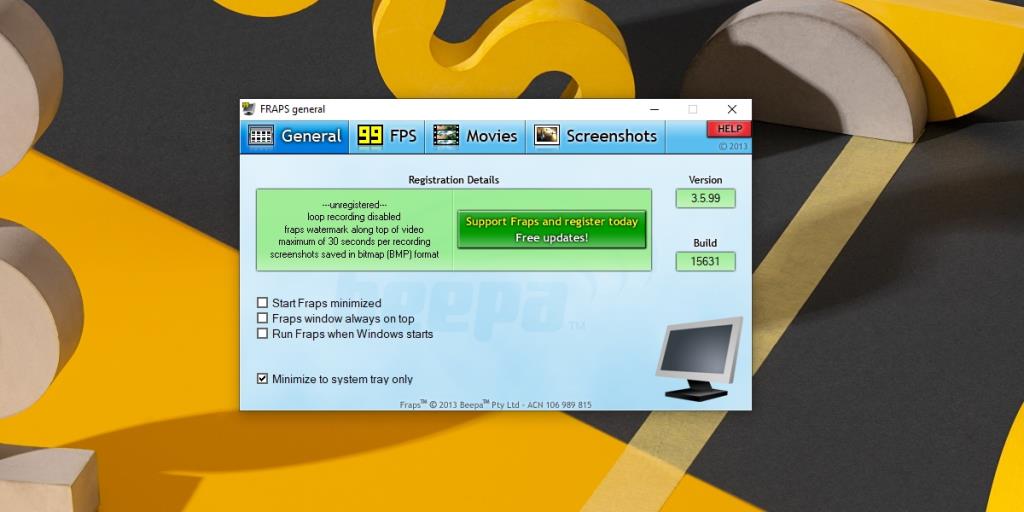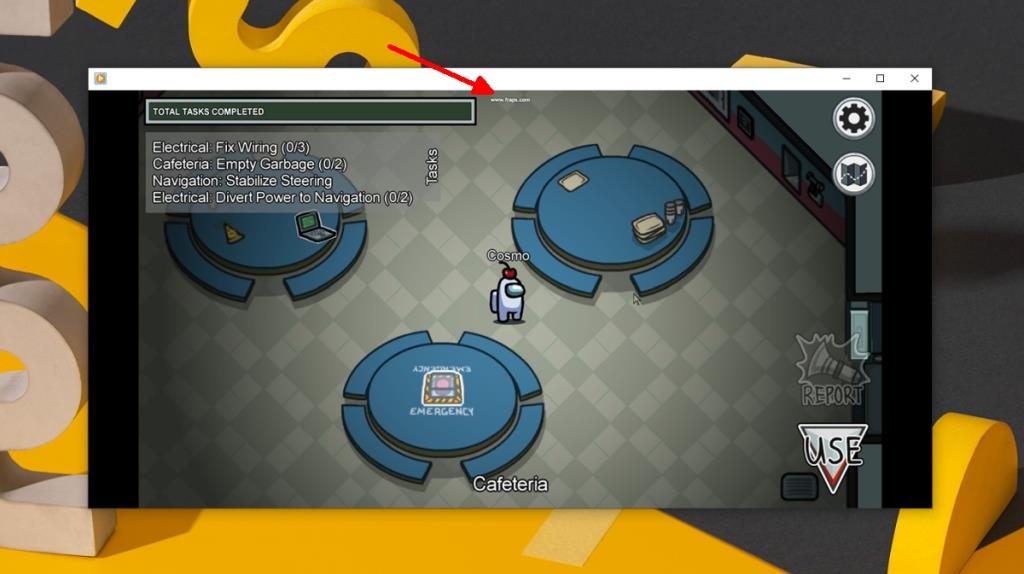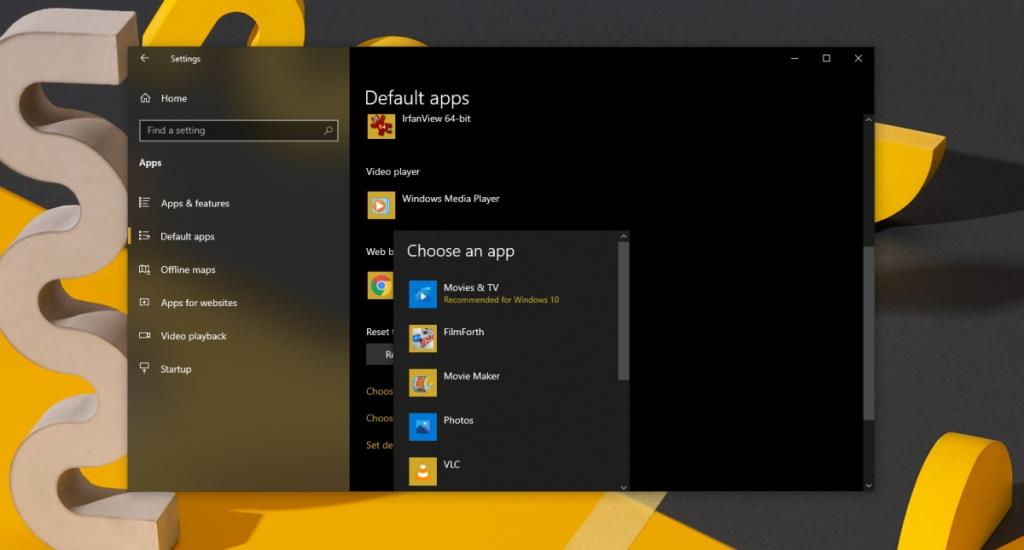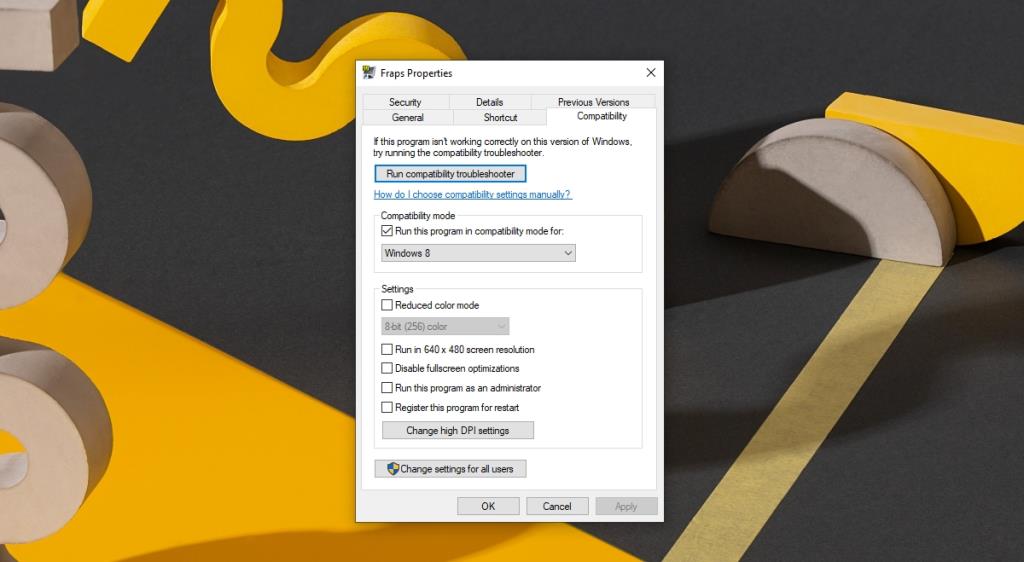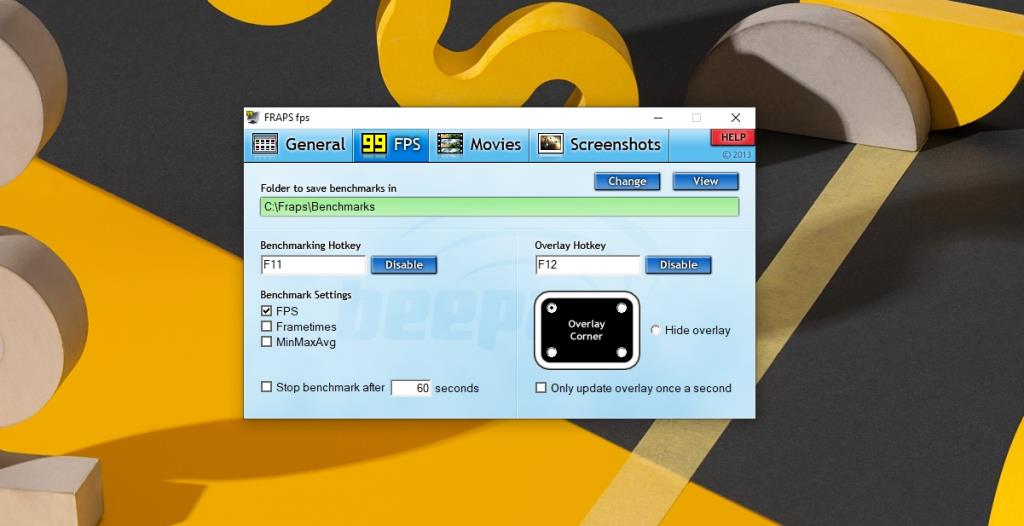Lorsqu'il s'agit d'enregistrer votre écran sur Windows 10, le logiciel numéro un que tout le monde suggérera est OBS (Open Broadcaster Studio). C'est une excellente application ; il peut enregistrer et diffuser, vous pouvez l'utiliser pour configurer des scènes, et il peut enregistrer le bureau, une fenêtre particulière, plusieurs fenêtres et même un flux webcam.
L'une des principales raisons pour lesquelles OBS est toujours suggéré est qu'il est gratuit. L'application est gratuite, mais elle peut rencontrer des problèmes étranges et si vous voulez quelque chose de plus intuitif et plus simple à configurer et à utiliser, vous chercherez probablement d'autres options.
FRAPS pour Windows 10
FRAPS est un outil d'enregistrement d'écran populaire pour Windows. L'application prétend prendre en charge Windows XP, 2003, Vista et Windows 7. Il n'y a aucune mention de Windows 8/8.1 ou de Windows 10, ce qui peut amener certains à penser que l'outil ne fonctionnera pas sur un système Windows 10.
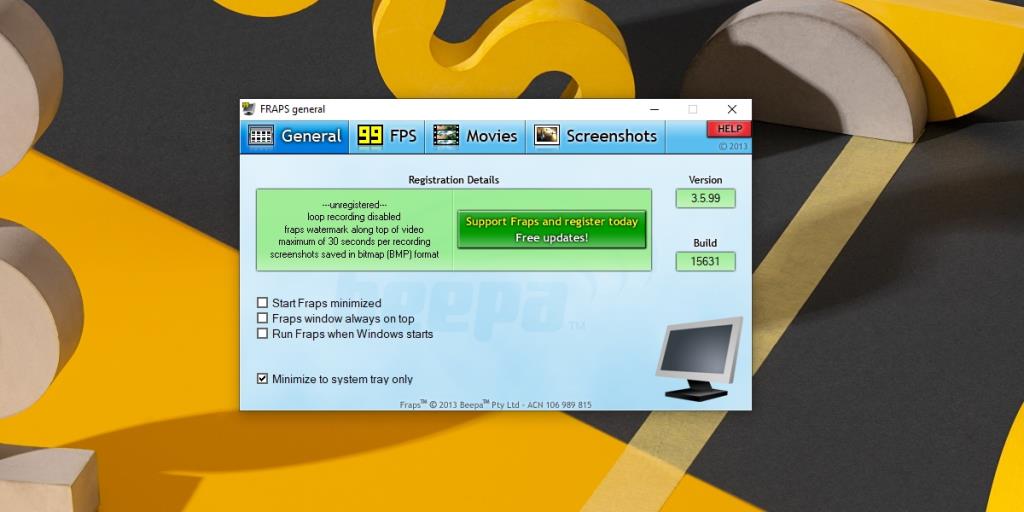
FRAPS fonctionne sur Windows 10. Il a une version gratuite et une version sous licence qui coûte 37 $. La version gratuite de l'application comporte des limitations considérables, ce qui signifie qu'elle n'est utile que pour un test de l'application. Si vous prévoyez de l'utiliser à long terme, vous devrez acheter une licence.
La version gratuite de FRAPS sera,
- Enregistrez une vidéo avec un filigrane. Le filigrane est petit et placé en haut et quelque peu négligeable.
- Limitez les enregistrements vidéo à 30 secondes.
- Les captures d'écran ne peuvent être enregistrées qu'au format BMP.
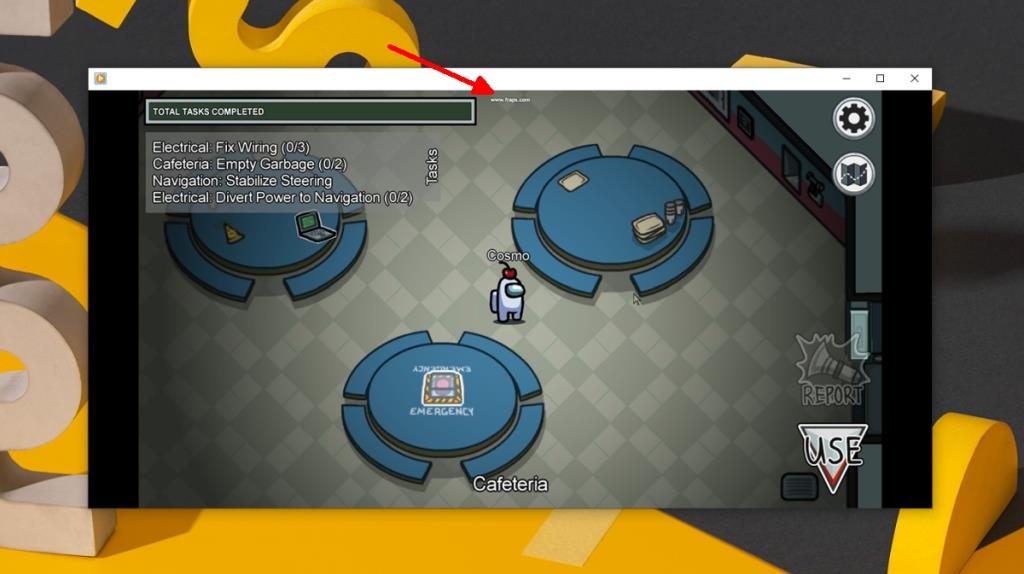
Pourquoi utiliser FRAPS ?
Bien que FRAPS soit une application payante, elle a ses avantages.
- L'application prend en charge les processeurs plus anciens, par exemple un Pentium 4, ce qui signifie que quel que soit l'âge du matériel de votre système, vous pourrez utiliser cette application pour prendre des captures d'écran et enregistrer des captures d'écran.
- Vous pouvez utiliser l'application sur les anciennes versions de Windows 10 , même celles qui ne sont plus prises en charge en dehors des mises à jour de sécurité.
- Vous pouvez contrôler le FPS d'un enregistrement.
- Le son peut être inclus dans l'enregistrement.
- Le curseur de la souris peut être affiché ou masqué selon vos propres préférences.
- Vous pouvez ajouter un compteur FPS à l'enregistrement.
- Vous pouvez verrouiller la fréquence d' images d'un enregistrement afin qu'elle ne tombe pas en dessous d'un seuil particulier.
- Pour les vidéos plus longues, l'application peut automatiquement diviser les fichiers en plus petits morceaux de 4 Go.
- FRAPS offre une interface d'enregistrement très propre . Vous ne verrez aucune superposition ou autre indicateur d'une application d'enregistrement à l'écran.
- FRAPS enregistrera automatiquement une vidéo ou une capture d'écran avec le nom de l'application dans laquelle elle a été enregistrée/prise, avec la date et l'heure ajoutées au nom du fichier.
Limites
- L'une des principales limitations de FRAPS, que vous l'achetiez ou non, est qu'il ne peut enregistrer que des applications sur Windows 10 et non sur le bureau lui-même.
- Cela ne semble pas bien fonctionner avec les applications UWP ou Microsoft Store. Vérifiez s'il peut enregistrer l'application que vous souhaitez enregistrer avant d'acheter une licence.
- L'application est généralement orientée vers les jeux et non vers d'autres types d'applications.
Enregistrer avec FRAPS sur Windows 10
Afin d'utiliser FRAPS pour enregistrer une application, vous devez procéder comme suit.
1. Changer le lecteur multimédia par défaut
Si l'application Films et TV est définie comme lecteur multimédia par défaut, FRAPS n'enregistrera pas votre écran.
- Ouvrez l' application Paramètres (raccourci clavier Win+I).
- Allez dans Applications> Applications par défaut.
- Sélectionnez Media player et sélectionnez Windows Media Player ou une autre application non UWP telle que le lecteur VLC installé sur le système.
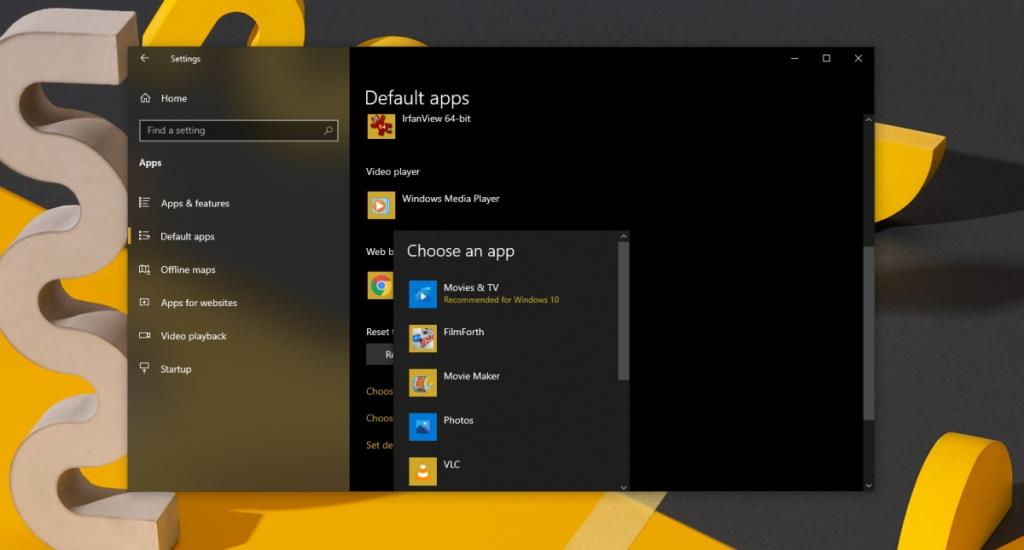
2. Activer la compatibilité Windows 7/8
FRAPS devrait fonctionner correctement avec Windows 10, mais c'est généralement une bonne idée d'activer le mode de compatibilité pour l'application.
- Téléchargez et installez FRAPS.
- Cliquez avec le bouton droit sur l'EXE ou le raccourci de l'application et sélectionnez Propriétés dans le menu contextuel.
- Allez dans l' onglet Compatibilité.
- Activez l' option « Exécuter ce programme en mode de compatibilité pour » .
- Sélectionnez Windows 7 ou Windows 8.
- Cliquez sur Appliquer.
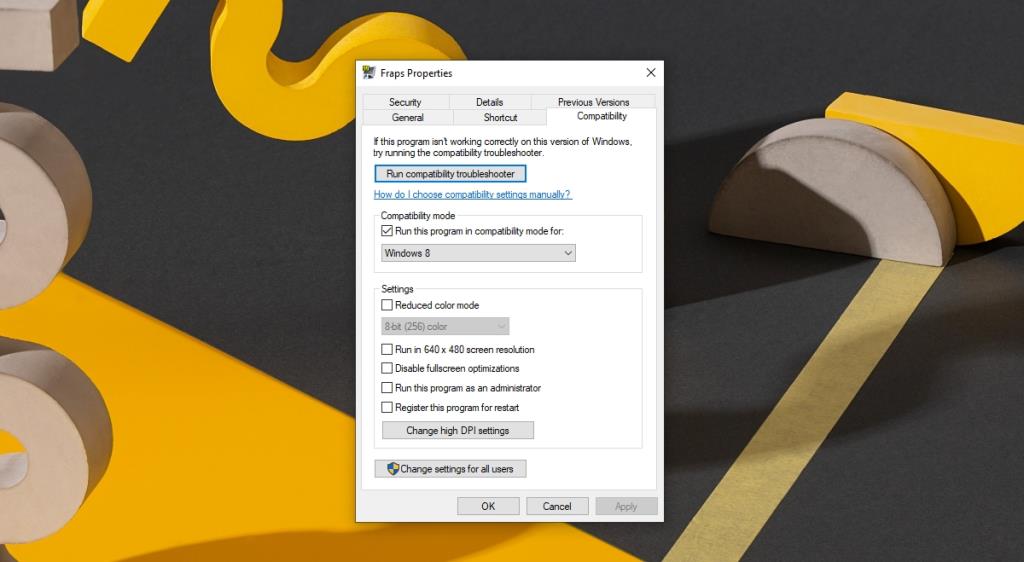
3. Commencez à enregistrer avec FRAPS
- Exécutez FRAPS avec les droits d'administrateur .
- Ouvrez l'application que vous souhaitez enregistrer.
- Appuyez sur la touche F9 pour commencer à enregistrer une vidéo ou appuyez sur F10 lorsque vous devez prendre une capture d'écran.
- Appuyez sur F9 pour terminer un enregistrement.
FRAPS – Compteur et benchmark FPS
FRAPS est un outil d'enregistrement d'écran et de capture d'écran, mais il peut également afficher le FPS actuel pour une application/un jeu. Il s'agit d'une fonctionnalité petite mais assez utile. Vous pouvez basculer le compteur FPS avec la touche F11.
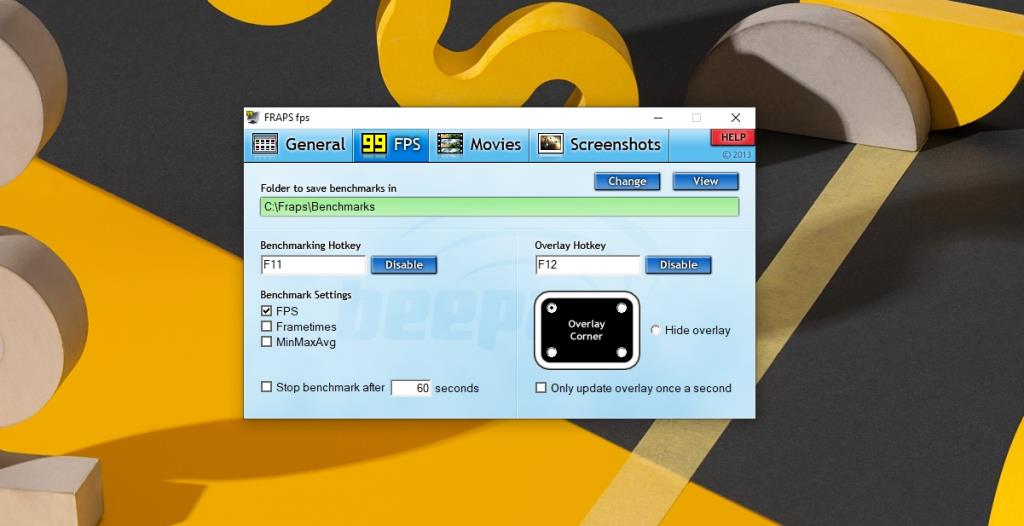
Conclusion
FRAPS n'a pas été mis à jour depuis un certain temps. L'interface utilisateur est plutôt obsolète, mais c'est une application ancienne et appréciée. Il offre une interface d'enregistrement claire et facile à gérer. Cela ne fonctionnera pas comme un outil de remplacement pour le streaming, mais pour des enregistrements vidéo de bonne qualité ou pour prendre des captures d'écran, ce n'est pas mal.